微软已推送Office 2016的最新版本,其中的协作工具和云端支持等是历史上的最大改进。Office 2016的基本组件是Word、Excel和PowerPoint。微软同时推出GigJam的私人预览版。 Office 365是微软Office应用的订阅服务,Office 2016是其零售版本。
在word2016中新增加了“操作说明搜索”功能,我们能够利用此功能快速执行某个命令或者是搜索某个帮助,从此在不用因为找某个功能而浪费无用功了。
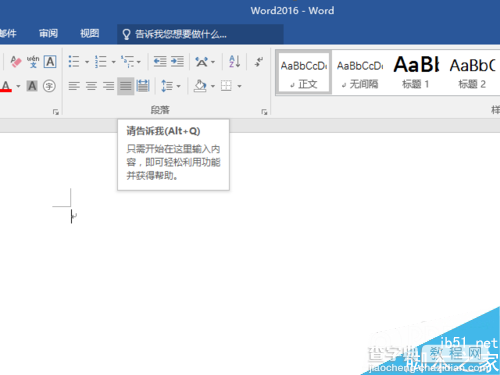
具体方法步骤如下所示:
1.打开Word2016,在菜单栏上“视图”菜单后面,会看到一个文本框,这就我们要用到的工具。
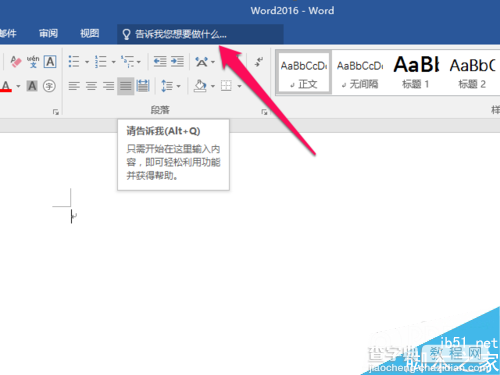
2.用鼠标单击文本框后,下面会弹出几行字,这些都是让你体验的,你可以点击一下试试。
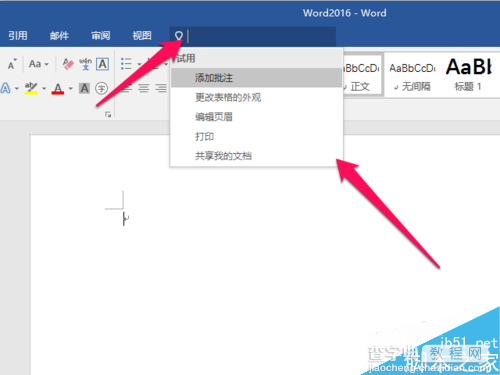
3.如果不想用鼠标单击,将光标定位在文本框上时,也可以按键盘上的快捷键Alt+Q效果是一样的。
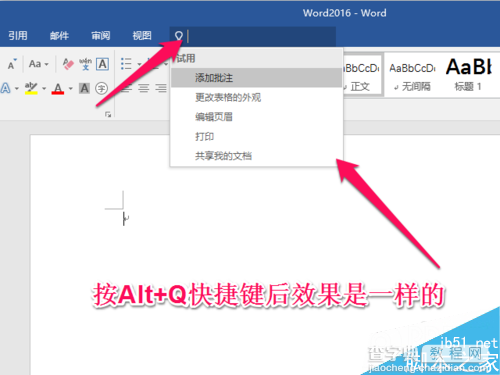
4.比如你想在文档上插入一张图片,但在这么多的菜单中找到插入图片的命令时很费劲,这时候就可以用这个功能,我们在文本框中输入“插入图片”,会显示一些关于插入图片的信息,这时候我们可以点击插入图片。
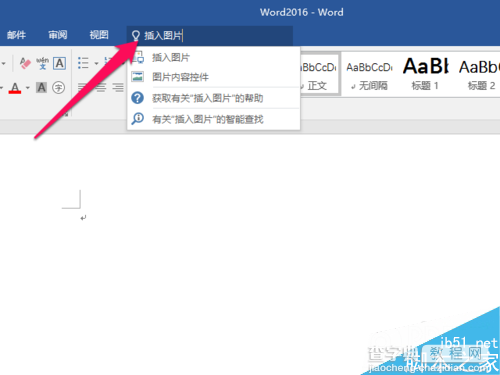
5.这时候就会弹出一个对话框,就可以选择自己想要插入的图片了,是不是很方便。
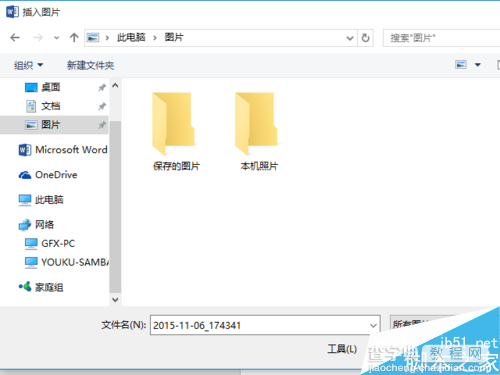
6.但并不是你所输入的所有内容都能快速帮你找到,比如我们搜索“什么”,下面就没有出现任何命令,但下面出现了联机查找的帮助,可以试一下联机查找。
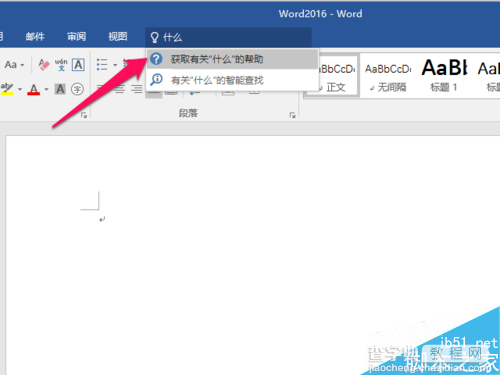
7.习惯用这个功能后,会给你带来意想不到的效果,在处理文档时,配合使用此功能,能让你的工作更高效。还要注意的是,光标定位在文本框上不输入任何文字时,会显示你最近使用的命令,可以直接点击使用。
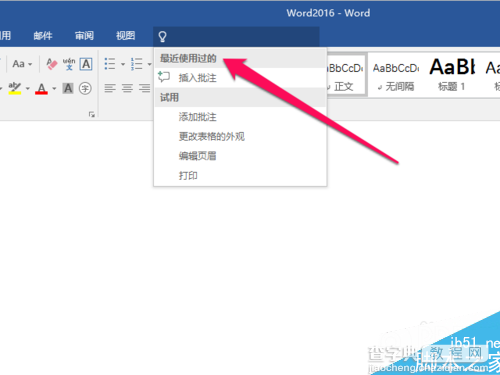
注意事项
用快捷键Alt+Q使用效率更高
ps:office 2016有新功能
微软已推送Office 2016的最新版本,其中的协作工具和云端支持等是历史上的最大改进。
Office 2016的基本组件是Word、Excel和PowerPoint。微软同时推出GigJam的私人预览版。 Office 365是微软Office应用的订阅服务,Office 2016是其零售版本。
Office 2016到底有些什么新功能?小编带你看:
1 协作更简单,协同处理文档;
利用Word、PowerPoint和OneNote中的协同创作功能,查看他人的编辑。经过改善的版本历史让用户可以在编辑过程中回顾文档快照。
2 轻松共享以及跨设备;
轻点一次按钮,即可直接在文档中轻松共享。 电脑、Mac、Windows、Apple 和Android 手机及平板电脑,用户可以在任何设备上审阅、编辑Office 2016文档。
3 通过操作说明搜索功能查找命令;
只需告诉Word、Excel或PowerPoint要做的事情,操作说明搜索功能就会引导用户至相关的命令。
4 利用带有必应支持的智能查找功能检查资料;
智能查找功能使用用户标出的词语和文档中的其他上下文信息,呈现网页中的搜索结果。
5 为触控而优化的Office应用程序;
通过触控阅读、编辑、放大和导航。使用数字墨水写笔记或进行注解。
6 利用OneDrive云存储空间齐聚所有资料;
轻松保存。无论使用的是什么设备,Office应用程序都会衔接。
另外,安装Office2016有什么样的硬件/系统要求呢?
1 高于1GHz的处理器,包含SSE2指令集;
2 2GB运行内存与3.0GB存储空间;
3 操作系统:Win7 SP1、Win8、Win8.1、Win10等;
4 浏览器:Win10 Edge、Firefox35、Chrome、IE9。


